Forse, una delle app più popolari su Microsoft Store è Spotify. Questa app musicale può essere utilizzata come estensione con molte altre applicazioni, quindi è molto più avanti dei suoi rivali. Tuttavia, poiché ha applicazioni complesse, non è perfetto. Sono stati segnalati molti errori con l'app, uno dei quali è:
"L'applicazione Spotify non risponde"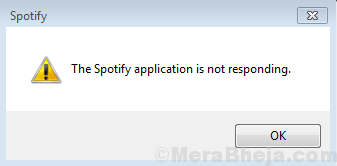
Durante il tentativo di aprire l'app.
Causa
Il problema potrebbe riguardare il processo o il sistema stesso. Ma la ragione più probabile è che il processo è sovraccarico.
Le seguenti soluzioni potrebbero aiutare con il problema:
Soluzione 1] Termina il processo in Task Manager
L'applicazione probabilmente non si avvia perché è già aperta ma non risponde. Prima di provare qualsiasi altra soluzione, dovremmo interrompere il processo in Task Manager e riavviarlo.
1] Premere CTRL+ALT+CANC per aprire la finestra delle opzioni di sicurezza.
2] Seleziona e apri il Task Manager dall'elenco.
3] Nell'elenco dei processi, trova il processo Spotify. Fare clic con il tasto destro e terminare il processo.
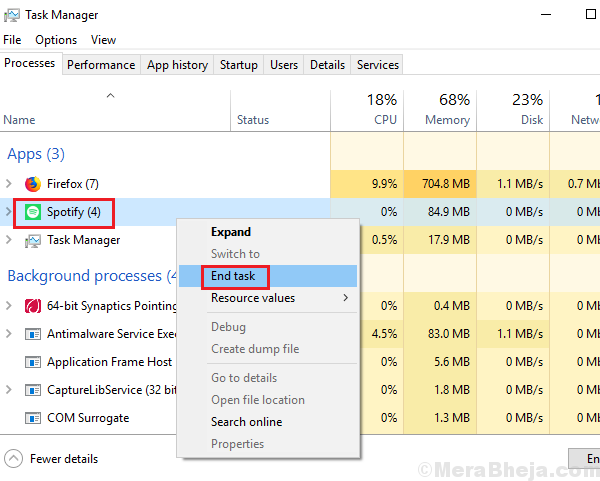
4] Riavvia il sistema e avvia nuovamente l'app Spotify.
Soluzione 2] Disinstallazione pulita e reinstallazione dell'app Spotify
Se l'eliminazione del processo non ha funzionato, l'app potrebbe essere corrotta. In tal caso, potremmo disinstallare l'app Spotify completa e reinstallarla. Tuttavia, dobbiamo assicurarci che nel sistema non rimangano tracce dell'app o dei suoi componenti.
1] Premere Vinci + R per aprire la finestra Esegui. genere controllo e premi Invio per aprire la finestra Pannello di controllo.

2] Vai a Programmi e caratteristiche e visualizzerà l'elenco delle applicazioni installate sul sistema.
3] Trova Spotify, fai clic destro su di esso e Disinstalla esso.
Tuttavia, la cache e i file della versione installata in precedenza rimarrebbero.
4] Passare al seguente percorso in Esplora file:
C:\Utenti\
Dove C: drive è l'unità di sistema e è il nome utente del tuo sistema.
5] Elimina la cartella Spotify.

Potrebbe accadere che gli utenti non siano in grado di trovare la cartella AppData. Per favore mostra le cartelle nascoste per accedere allo stesso.
4] Una volta fatto, potresti ricomincia il sistema e reinstallare l'applicazione Spotify.
Spero che sia d'aiuto!


